Win10重置后打不开edge浏览器怎么办
番茄系统家园 · 2024-12-29 04:00:02
Edge浏览器是Windows系统自带的浏览器,很多小伙伴都爱用它上网,但是最近有些人在重置完Win10系统后发现打不开Edge了,别急,我这儿有几个方法能帮你搞定这个问题,一起来瞅瞅吧!
重置后打不开edge的解决方法
方法一
1. 首先按下快捷键“win+r”进入windows设置界面。
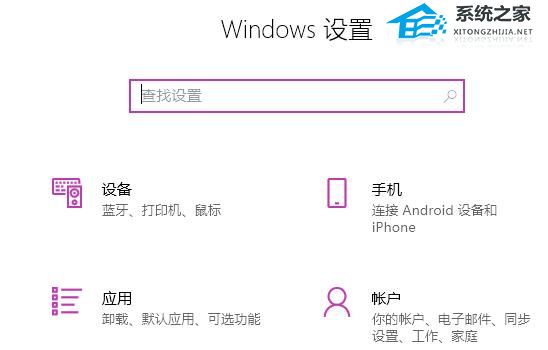
2. 然后在搜索框中输入“用户账户控制”。
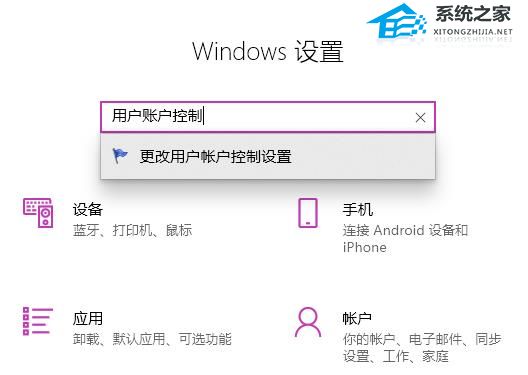
3. 点击进入之后,将下方的滑块划动至上半部分。
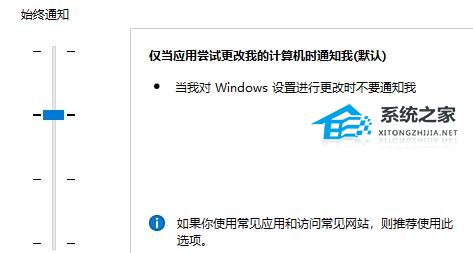
4. 然后点击“确定”,并重启计算机,打开edge浏览器,点击右上方三个点进入“设置”。
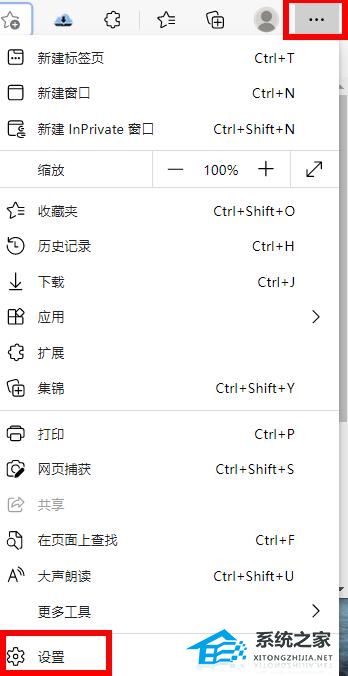
5. 最后选择要清除的数据,点击“清除”,再回到设置界面,点击“查看高级设置”,找到并选择“不阻止cookie”即可。
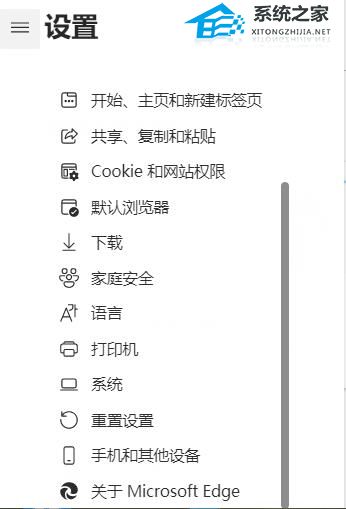
方法二
1. 首先在应用设置页面,点击应用。
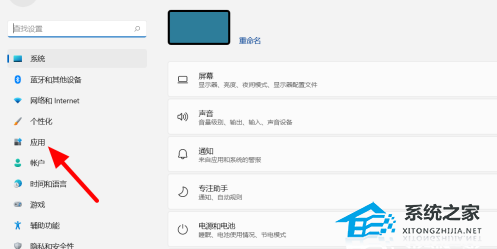
2. 其次点击【应用和功能】按钮。
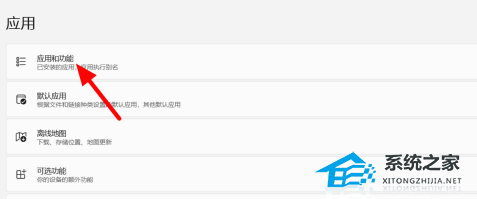
3. 然后在应用列表中找到软件,点击右侧的设置。
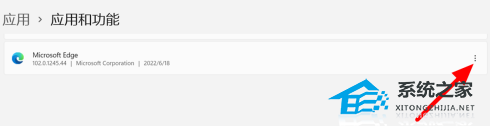
4. 再出现的选项中点击【修改】。
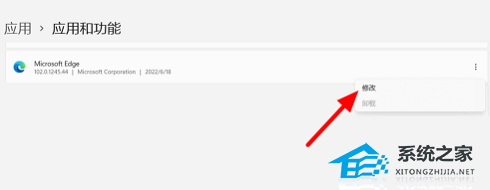
5. 最后点击【修复】即可正常使用。
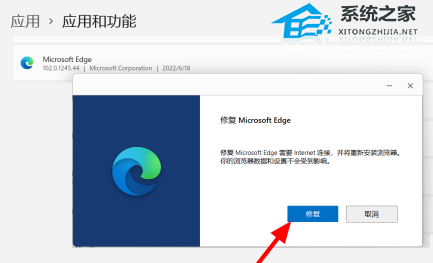
以上就是番茄系统家园小编为你带来的关于“Win10重置后打不开edge浏览器怎么办”的全部内容了,希望可以解决你的问题,感谢您的阅读,更多精彩内容请关注番茄系统家园官网。
免责声明: 凡标注转载/编译字样内容并非本站原创,转载目的在于传递更多信息,并不代表本网赞同其观点和对其真实性负责。如果你觉得本文好,欢迎推荐给朋友阅读;本文链接: https://m.nndssk.com/xtjc/417426paeF7P.html。猜你喜欢
最新应用
热门应用





















